Luckyxyz
首页
归档
关于
友链
切换模式
返回顶部
首页
技术实践
书斋絮语
晴天札记
Luckyxyz
首页
技术实践
书斋絮语
晴天札记
首页
归档
关于
友链
使用宝塔面板对网站、数据库等进行定时备份到腾讯云 COS 对象存储
技术实践
·
2024-12-27
Luckyxyz
众所周知,数据很重要,尤其是对于自己心爱的 Blog。也许在某一次鼓捣服务器的过程中,就可能会出现数据丢失、损坏造成哈特痛痛。所以开启定时备份是很必要的。 虽然已有很多教程,但是这里记录的是我的实践与结果~ 内容是:开启定时备份任务到腾讯云 COS 对象存储,从创建桶,到创建定时备份任务的配置说明。 # 创建存储桶 登录腾讯云 - 控制台,选择 对象存储 服务。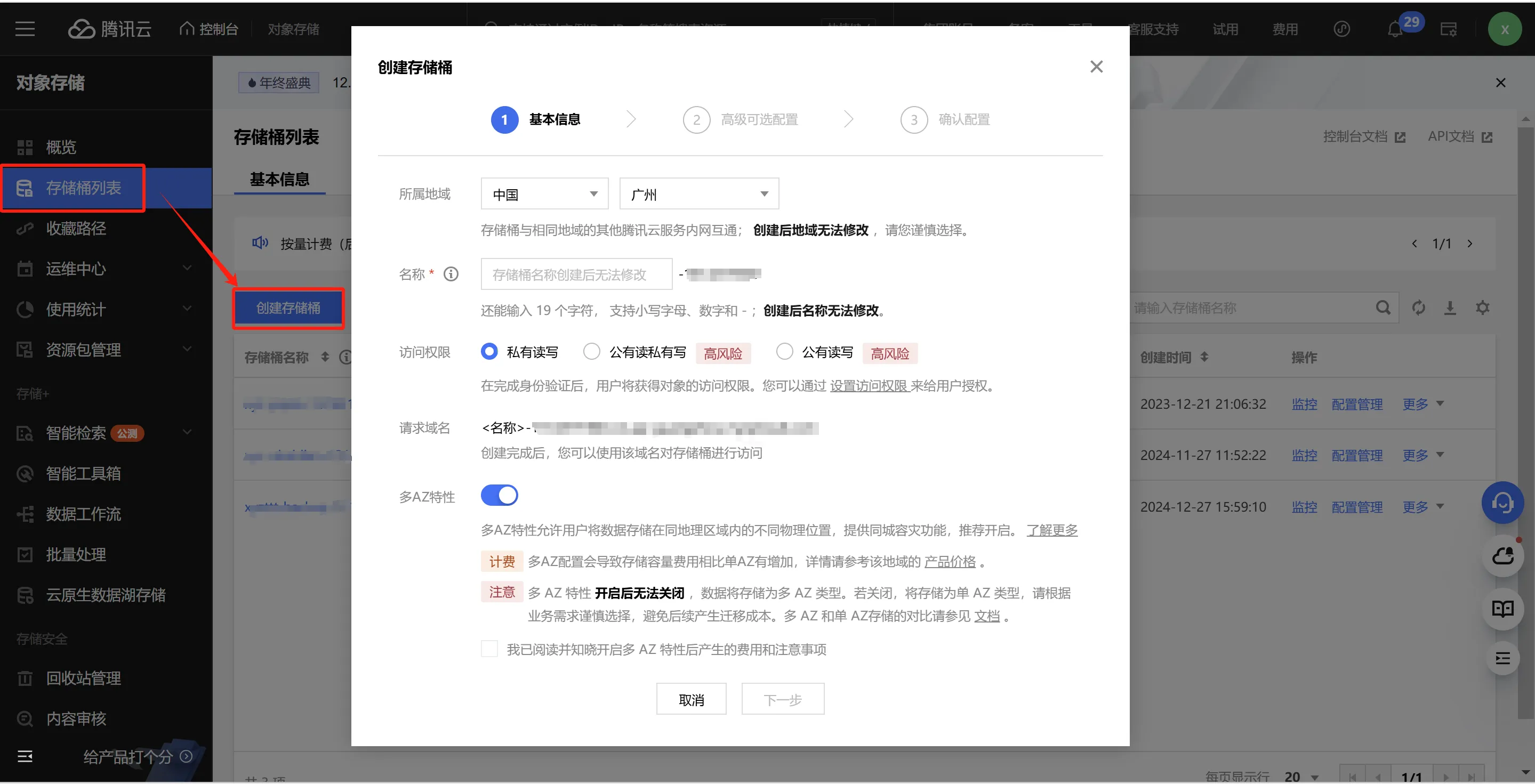 完成后可以记录一下 存储桶名称、请求域名。 # 访问权限 顶部导航栏右上角 个人信息,单击【访问管理】进入页面。 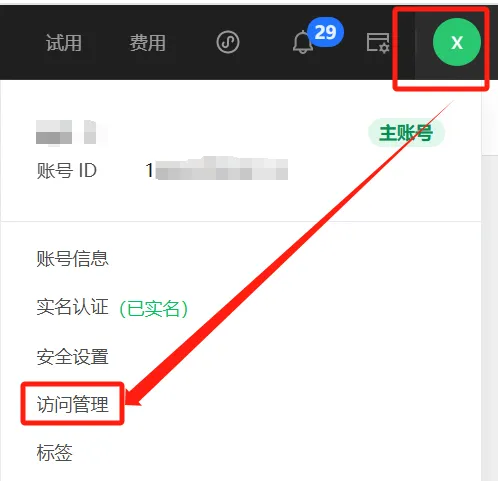 访问管理中 找到【用户】,单击进入用户列表,新建用户: 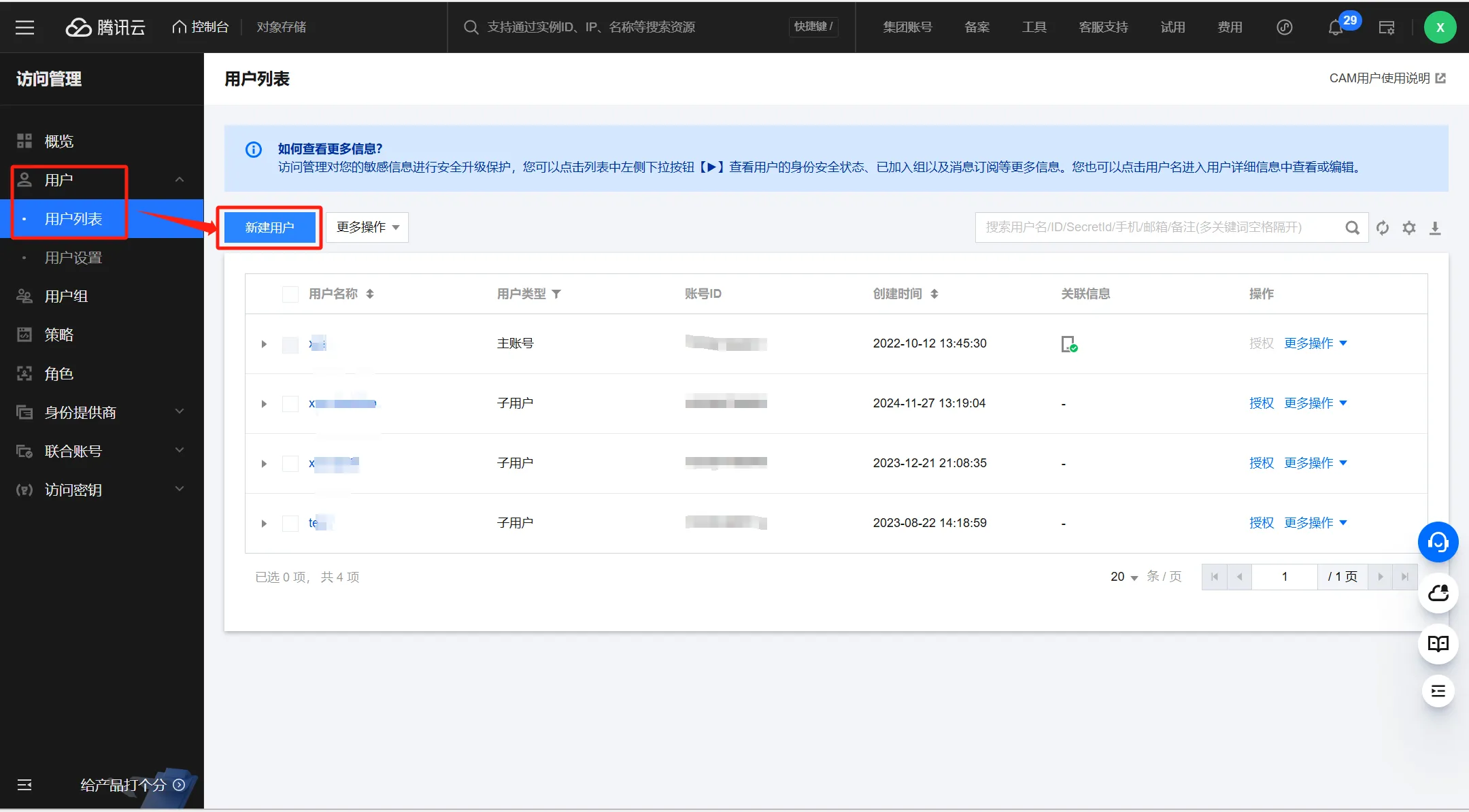 进入新建用户页面,选择【快速创建】即可。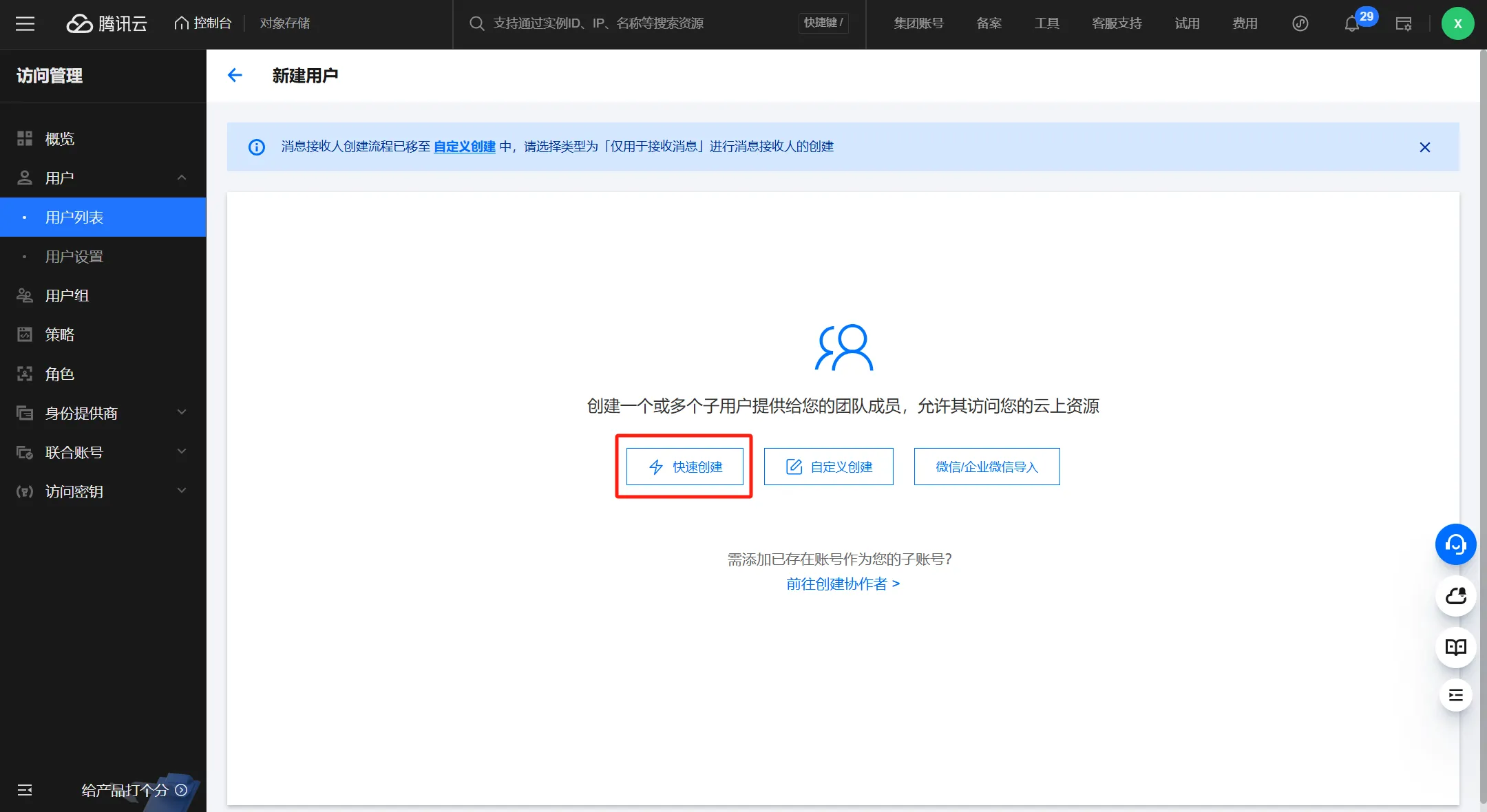 进入快速创建用户页面,设置用户信息。一般我习惯使用使用在主账号后面加 “-用途”,作为新的子用名称。 完成后,其他配置项默认不修改,单击【创建用户】按钮即可。 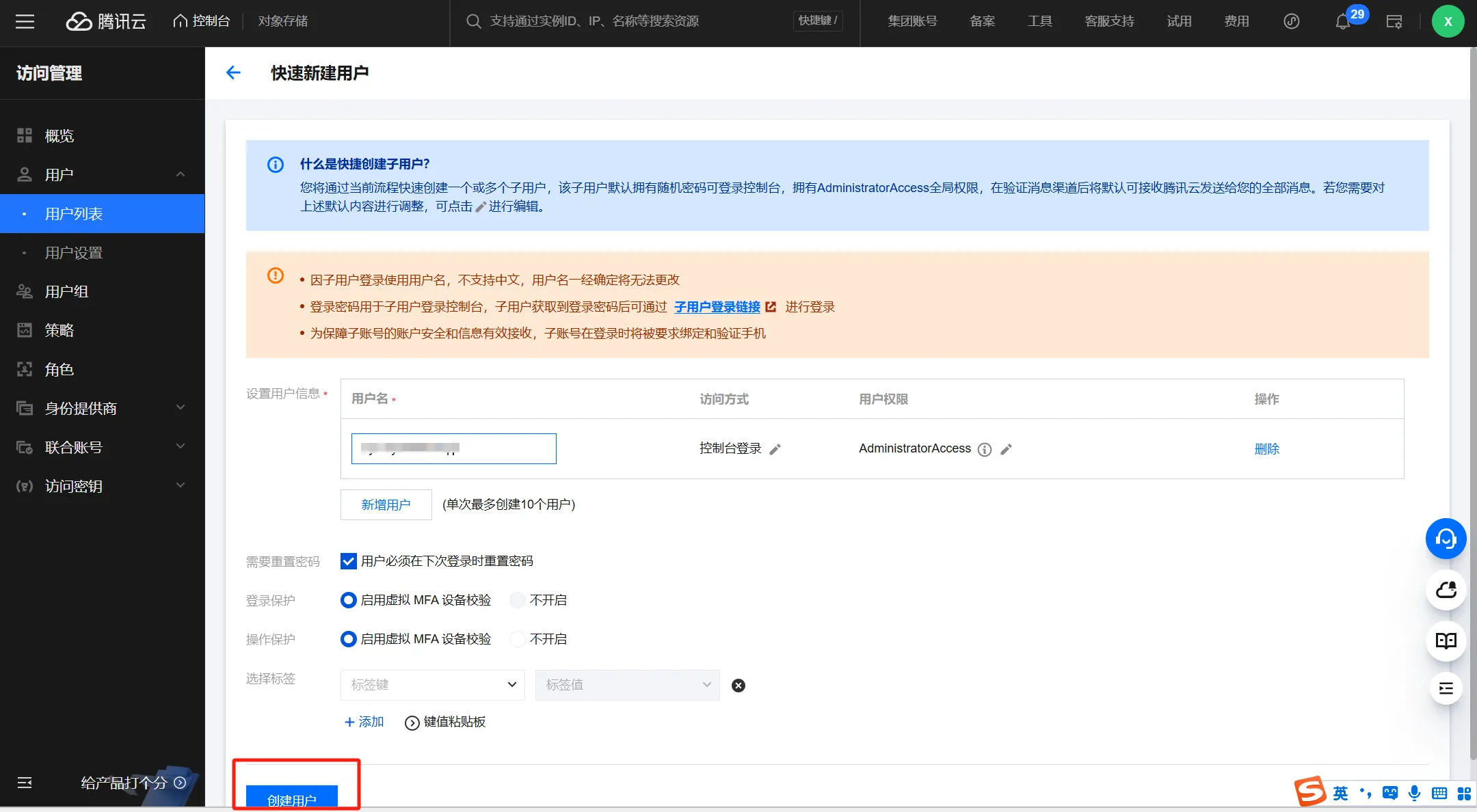 一般需要在完成机器人验证后,进行一次身份验证。 完成用户创建后,返回用户列表,就可以看到刚刚创建的细腻用户。 # API 密钥 建议每个存储桶都单独配置一个子用户,用作联结其他平台的数据。这样在配置同步数据时,填写的 SecretId / SecretKey 每个渠道都不同,会比较安全。 用户详情页的选项卡单击【API 密钥】,单击【新建密钥】按钮, 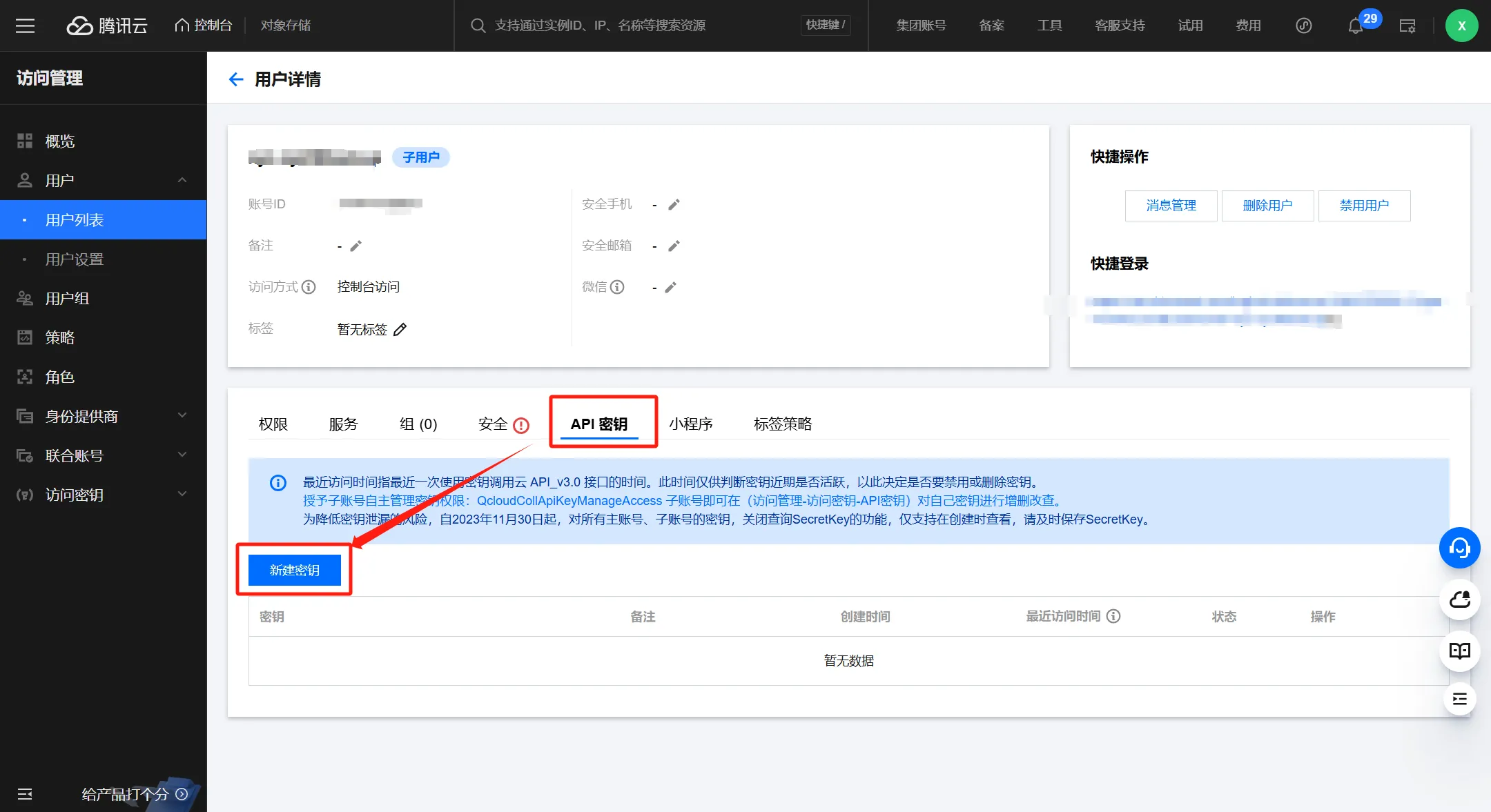 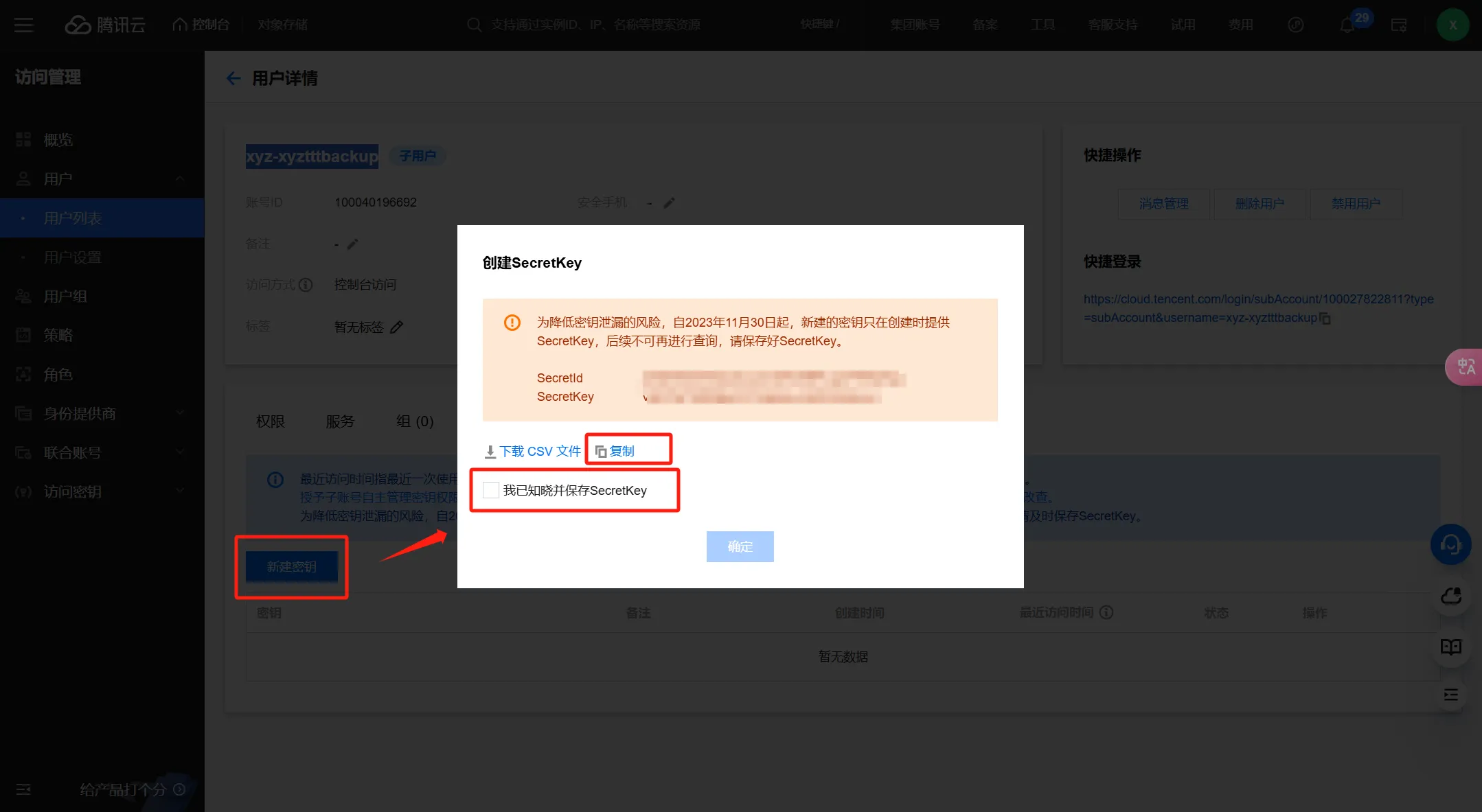 建议直接复制好对应的生成的 SecretId 和 SecretKey,妥善粘贴保存。如果忘记只能先 禁用、再删除。影响比较大。 # 配置存储桶的权限管理 回到存储桶列表,单击刚刚创建的桶进入桶详情页。 在左侧菜单栏中找到【权限管理】-【存储桶访问权限】,进入页面,并在用户权限中添加用户。 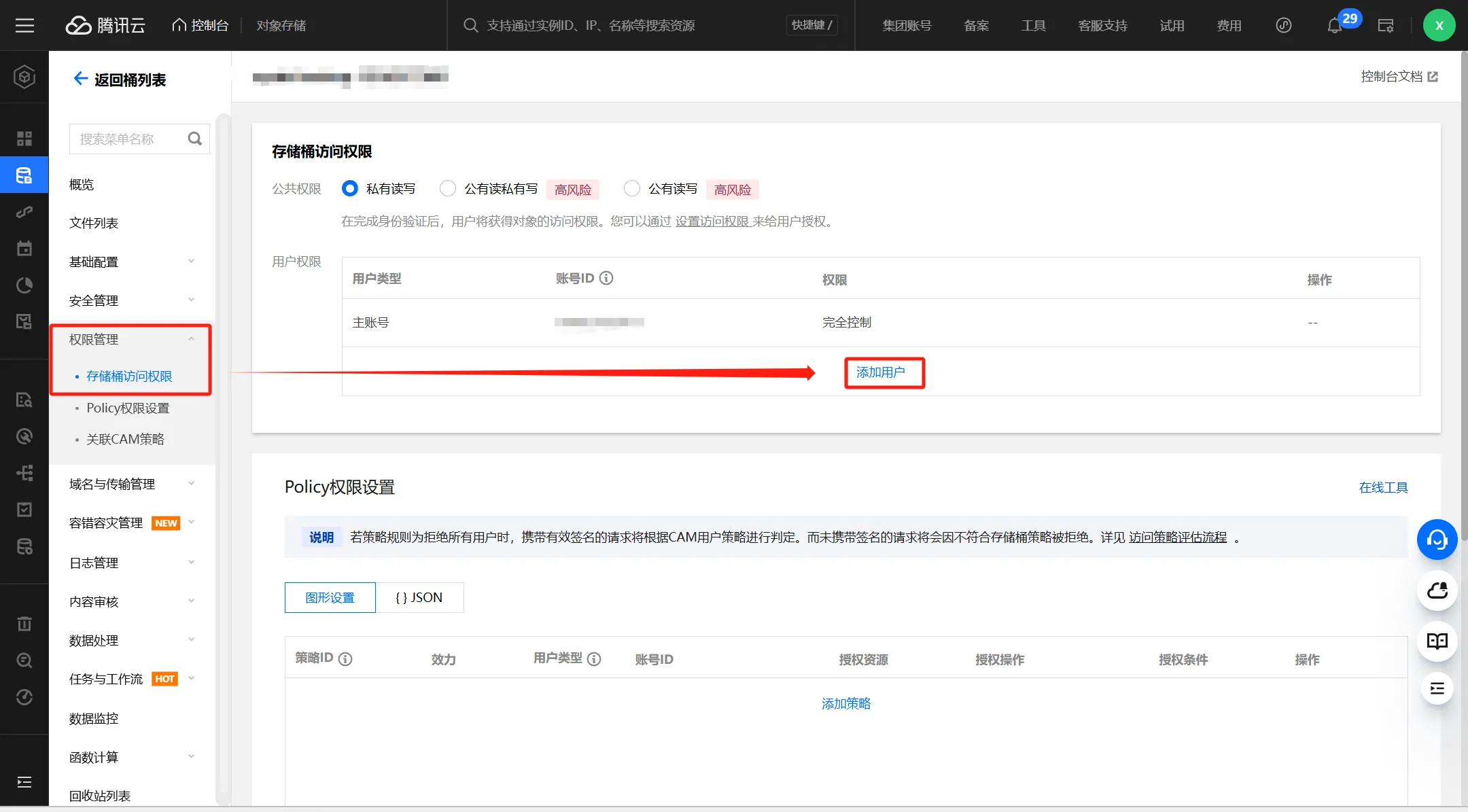 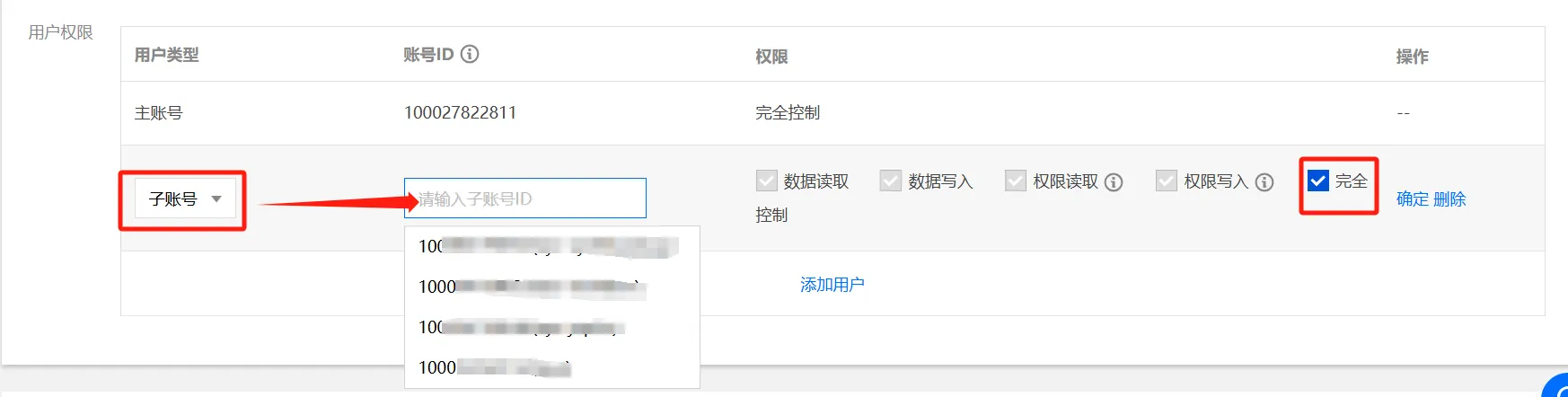 用户类型选择【子账号】,单击账号 ID 的输入框,会出现当前所有子用户的选项列表,选择刚刚创建的子用户即可。 因为一般都是自己在使用,所以我会选择在给这个子用户分配【完全控制】的权限。选择好之后,单击【确定】。 最后记得要单击列表下方的【保存】按钮。 # 宝塔面板设置 登录宝塔面板,在软件商店进行应用搜索【腾讯云】,选择安装【腾讯云COS 5.8】 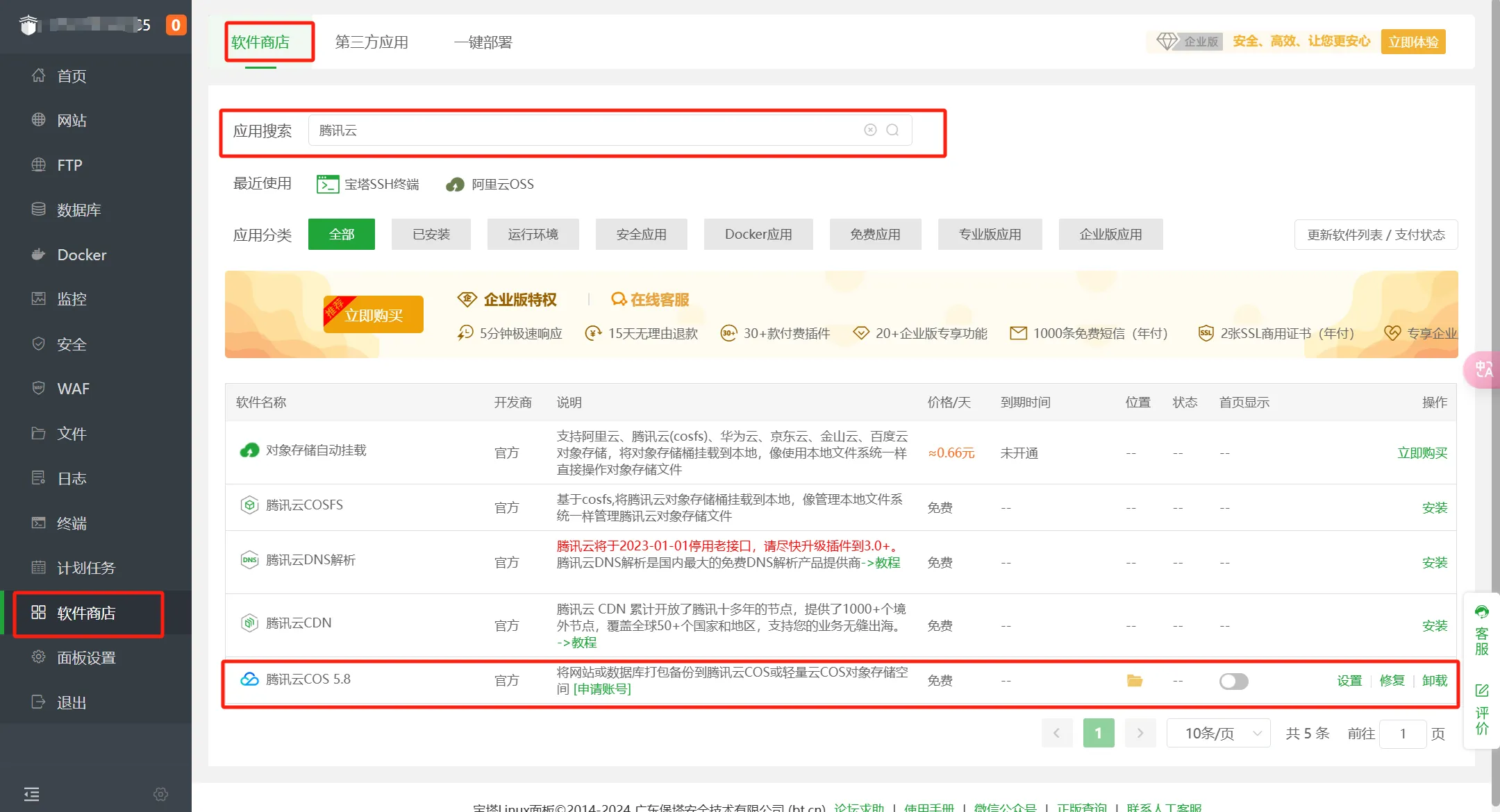 安装完成后单击操作列【设置】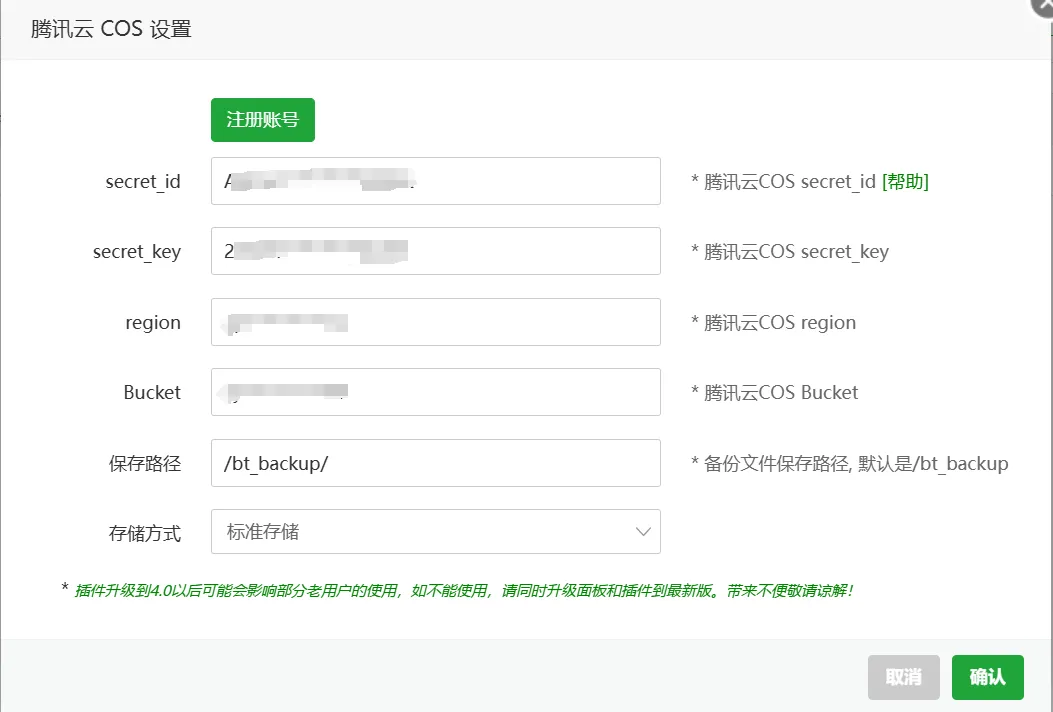 对应填写刚刚创建的桶信息、SecretId 和 SecretKey,区域一般可以在桶概览页中查询,记得要填写的是 括号中的内容: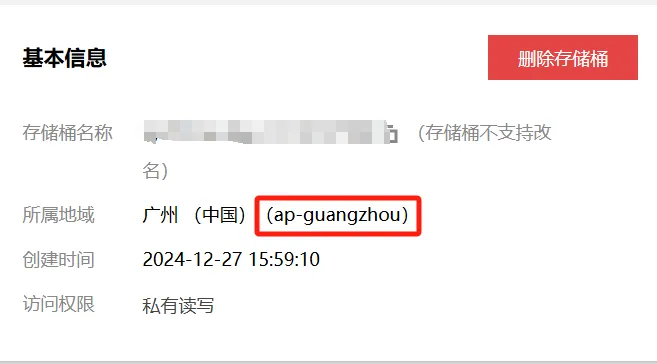 # 创建计划任务 在宝塔面板左侧菜单栏中进入【计划任务】页面,单击【添加任务】,出现可操作弹窗,进行如下配置: 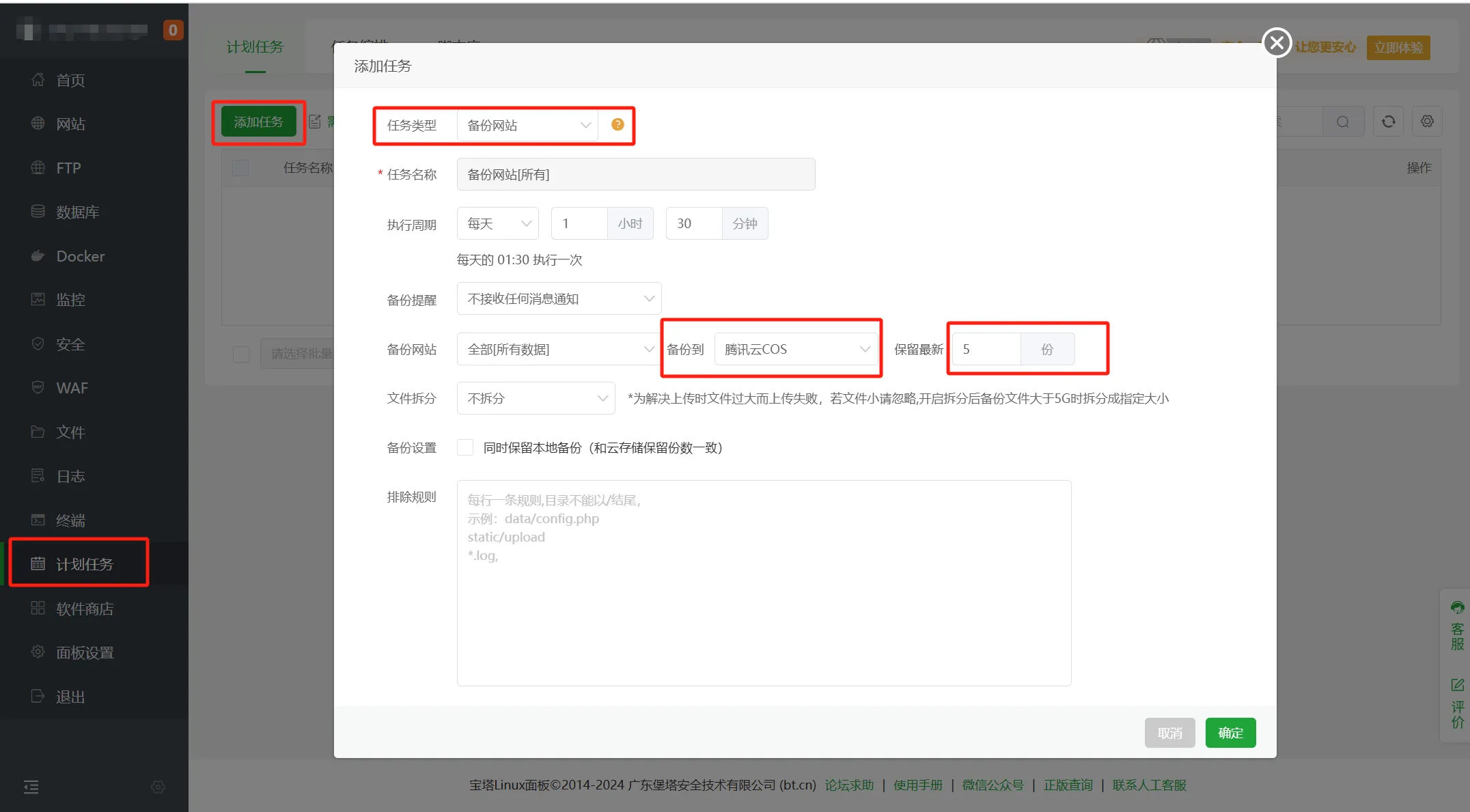 任务类型选择需要备份的类型,备份到记得选择【腾讯云COS】,按照自己的需求配置保留最新的 x 份。 如果没有需要保留本地备份的需要,备份设置可以不勾选。 单击【确定】即可。 # 检查配置是否生效 配置完成后,可以先进行一次手动备份,以检查配置是否生效。单击任务列表 - 操作列 中的【执行】将立即执行一次备份。 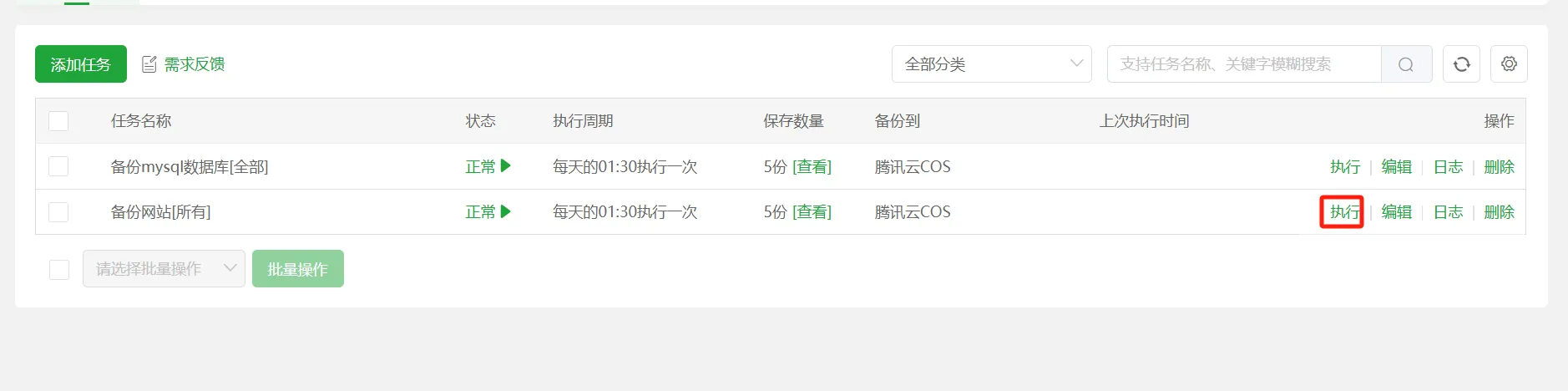 回到腾讯云 COS 中查看,此时我们在文件列表中可以看到一个名为【bt_backup】的文件夹。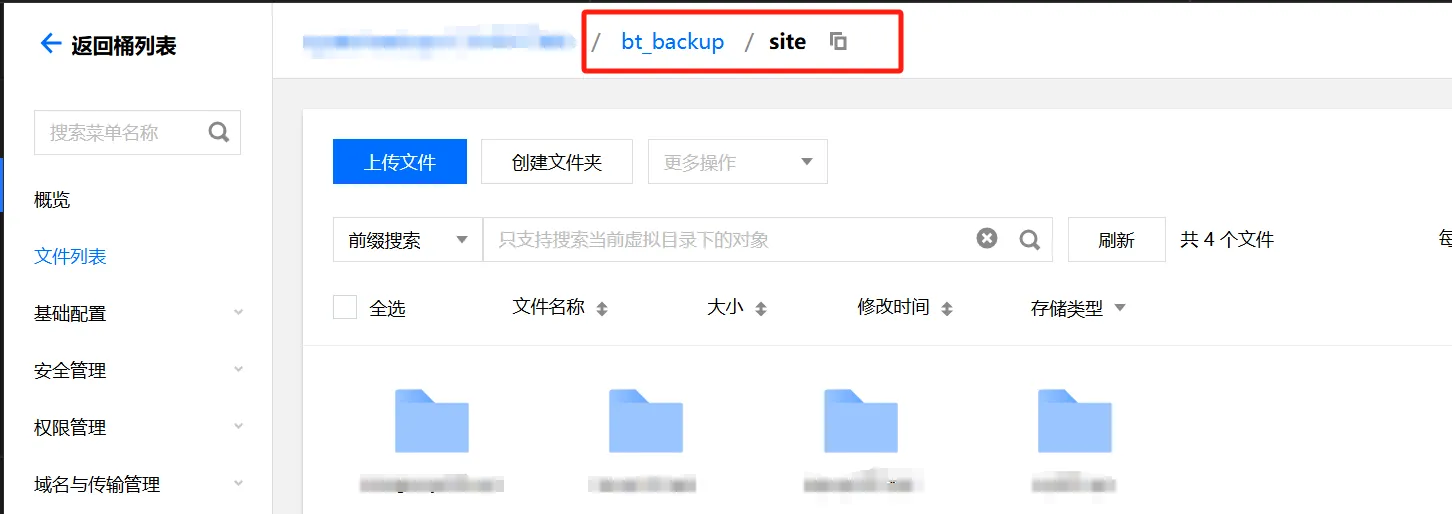 并可以将备份文件下载下来,查看是否完整。完整的话,那么 恭喜你,配置成功,备份成功~
技术实践
取消回复
提交评论
tl.s
01-06
回复
真棒鸭!🦆
Luckyxyz
我们谈论生活,讨论技术,借由文字,抵达心灵。
热门文章
Obsidian 迁移全记录(又名:纯小白的闭坑指南)
【Kubernetes】第一个实例 - Java Web 应用
使用宝塔面板对网站、数据库等进行定时备份到腾讯云 COS 对象存储
2025 年
在细雨中呼喊,在困顿中挣扎
Ubuntu 22.04 server 安装教程
Debian 12.2 安装方法
最新评论
lovingchina: 我也准备从Joplin迁移到Obsidian,刚好参考你这一篇哈...
tl.s: 很棒的一本书,可以解答很多人们关于人工智能的疑惑。或许未来怎样谁...
tl.s: 很实用 🦆🦆
tl.s: 绘图很清晰,图示质量很高
tl.s: 写的很详细,赞👍
Deep Router: 大佬好强!!!
tls: 写的很详细,很清晰!
热门标签
Kubernetes
读书笔记
Linux
Ubuntu
Python3
生活
2025
Debian
Ansible
空间智能
技术实践
在细雨中呼喊
笔记软件
Obsidian
2024
粤ICP备2024349207号
真棒鸭!🦆